Skype hesabı yarat. Geliştiriciler Skype'a kaydolurken kullanıcı adını iptal etti.
Skype'a kaydolmak zor değildir, ancak acemi kullanıcılar için kayıt genellikle zordur.
Skype kaydı, herhangi bir sırayla başlatılabilen iki farklı adıma bölünmelidir:
- Skype'ta hesap kaydı (hesap oluşturma)
- Skype'ı bilgisayarınıza indirip yükleyin
Skype'a kaydolmanın bir kez yapılması yeterlidir. Bundan sonra kayıt sırasında belirttiğiniz kullanıcı adı, şifre ve diğer veriler Skype sunucusunda saklanacak ve bilgisayarınıza ne olursa olsun kaybolmayacaktır. Kullanıcı adınızı ve şifrenizi kullanarak dilediğiniz bilgisayar ve mobil cihazdan hesabınıza giriş yapabilir ve iletişime geçebilirsiniz.
Ve burada Skype programını tekrar tekrar yüklemeniz gerekecek - yeniden yüklerken işletim sistemi, yeni bir bilgisayar, dizüstü bilgisayar, tablet, akıllı telefon satın alırken.
Skype'a ücretsiz nasıl kayıt olunur?
Biz gitmek resmi sayfa Rusça Skype kurulumu: https://www.skype.com/ru/
Ancak, yeni başlayan birinin ana sayfada bunu uzun süre anlaması gerekiyor. Bu nedenle, BİLGİSAYAR için Skype indirme sayfasına doğrudan bir bağlantı veriyorum: https://skype.com/en/download-skype/skype-for-computer
Açılan sayfada Skype hesabınızı oluşturmak için Katıl düğmesine 1 basın.
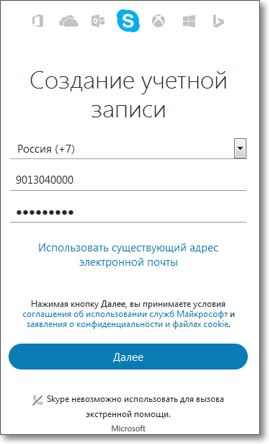
Açılan pencerede numaranızı girin cep telefonu. Bu arada, telefon numarası yerine e-posta adresini girebilirsiniz, ancak Skype her zaman bir telefon numarası girme teklifiyle "rahatsız edecektir".
Daha sonra en az 8 karakterden oluşan bir şifre bulmanız gerekir. Aynı zamanda, işaretler aynı türde olmamalı (örneğin, yalnızca sayılar), ancak farklı kategorilere (İngilizce harfler büyük, küçük, sayılar, işaretler) ait olmalıdır.
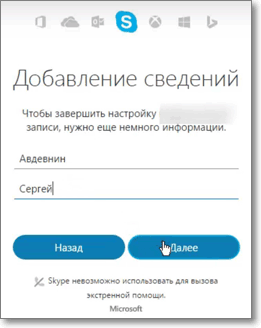
Bir sonraki kutuya Adınızı ve Soyadınızı girin ve İleri'ye tıklayın.
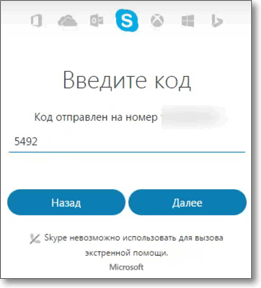
Bir sonraki adımda cep telefonunuza gelen Kodu kutucuğa giriniz ve Next butonuna tıklayınız.
Artık sisteme kayıt oldunuz. Kullanıcı adınızı (telefon numarası veya e-posta adresi) ve şifrenizi yazın.
Kullanıcı adınız ve şifreniz sayesinde Skype yüklü olan herhangi bir bilgisayar, tablet, akıllı telefondan hesabınıza giriş yapabilirsiniz. Daha sonra arkadaşlarınızla iletişime geçin.
Bundan sonra bilgisayarınıza Skype yüklemeye devam edebilirsiniz.
Rusça'da Skype'ı ücretsiz olarak nereden indirebilirim?
Skype'ı üçüncü taraf sitelerden indirmeyin! Skype'ı ücretsiz ve güvenli bir şekilde, ayrıca en son sürümü programın resmi web sitesi skype.com/ru/ üzerinden indirebilirsiniz. Umarım zaten bir hesap oluşturmuşsunuzdur! Şimdi cihazınıza Skype'ı indirip yüklemeye geçelim.
Öncelikle Skype'ı kuracağınız cihazı seçin. Örneğimizde Bilgisayar seçilidir ancak burada farklı bir cihaz seçebilirsiniz.
Skype'ı indirmek için büyük düğmeye tıklayın Windows için Skype'ı indirin 2. Sistem size "Skype dosyasını çalıştırmak mı yoksa kaydetmek mi istiyorsunuz?" diye soracaktır.
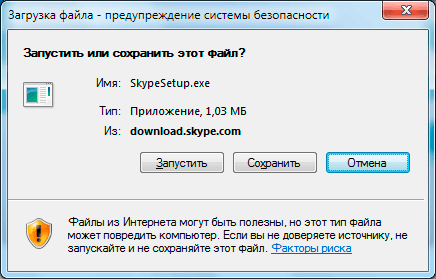
Skype nasıl yüklenir
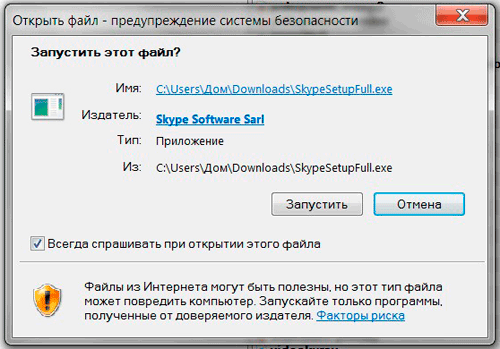
Şimdi kaydedilen dosyaya çift tıklayın. SkypeSetup.exe(SkypeSetupFull.exe). Sistem "Bu dosyayı çalıştırmak ister misiniz?" diye sorarsa Çalıştır düğmesine tıklayın.
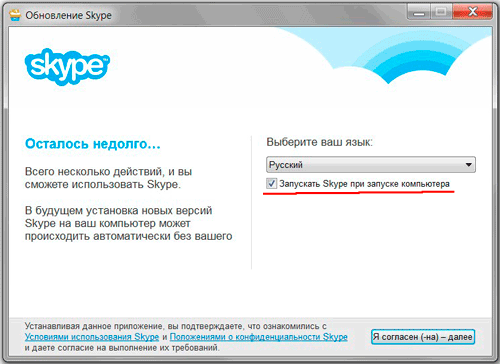
Görünen pencerede, dilinizi seçin ve Kabul ediyorum düğmesini tıklayın - böylece lisans sözleşmesini kabul etmiş olursunuz. Bu arada, bilgisayarı her açtığınızda Skype'ın yüklenmesini istiyorsanız, Bilgisayar başlatıldığında Skype'ı başlat ifadesinin önündeki kutuyu işaretleyin.
Daha sonraki kurulum sırasında, Skype kurulumuna devam et düğmesine tıklamanız gereken 1-2 ara pencere görünebilir.
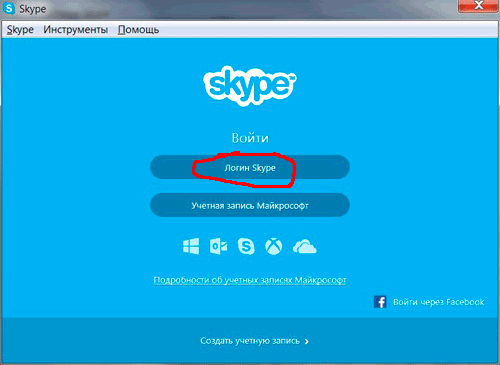
Kurulumun son aşamasında, Skype'ta nasıl oturum açacağınızı seçmeniz gereken bir pencere görünecektir: Skype girişi kullanarak, Microsoft hesabı aracılığıyla, Facebook aracılığıyla. En kolay seçenek - düğmeye tıklayın Skype girişi
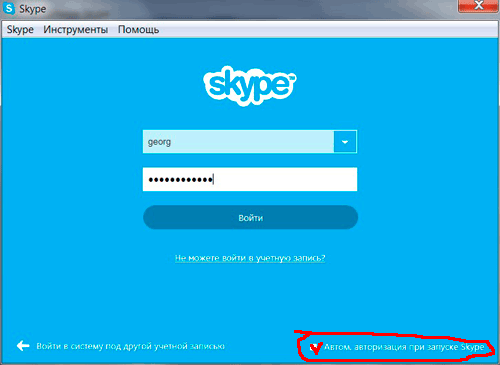
Önünüzde Skype oturum açma penceresi var (Şek. 9). Kullanıcı adınızı, şifrenizi (hesabınızı kaydederken belirttiğiniz) girip Oturum Aç düğmesine tıklayarak arkadaşlarınızla Skype'ta sohbet etmeye başlayabilirsiniz.
Skype'ı her başlattığınızda kullanıcı adınızı ve şifrenizi girmemek için "Skype başladığında otomatik yetkilendirme" ifadesinin önündeki kutuyu işaretleyin.
Video eğitimi: Skype'a nasıl kayıt olunur (2017)
Emeklilere yönelik Sanal Bilgisayar Akademimizden video. Bu video eğitiminde profilinizi Skype sunucusuna kendiniz nasıl kaydedeceğinizi, Skype'ı bilgisayarınıza nasıl kuracağınızı, sesin nasıl ayarlanacağını, monitör ekranınızı muhatabınıza nasıl göstereceğinizi göreceksiniz.
Ekranınızı Skype'ta nasıl paylaşabilirsiniz?
Arkadaşlarınızla Skype üzerinden iletişim kurarken muhatap, bilgisayar monitörünüzün ekranını gösterebilir. Örneğin, arkadaşlarınızın bilgisayarınıza bir program yüklemenize yardımcı olması ve bu programın nasıl kullanılacağını açıklaması. Veya sadece fotoğrafları gösterin!
Bu çok basit bir şekilde yapılır. Bir konuşma sırasında, iletişim kurduğunuz muhatabın kişisine sağ tıklayın ve açılır listeden " Ekran gösterimi«.
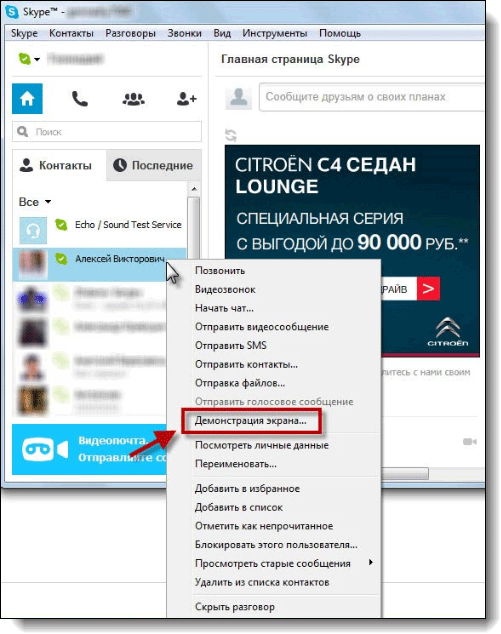

Bir oturumu sonlandırmak için " Göstermeyi durdur«.

Dosyalar Skype aracılığıyla nasıl aktarılır
Skype'ın, örneğin belgeler veya fotoğraflar gibi dosyaları aktarma gibi bir fırsatı vardır. Bunu yapmak hiç de zor değil. Skype'ta bir konuşma sırasında muhatabın kişisine sağ tıklayın ve açılır listeden " Dosya gönderme«.
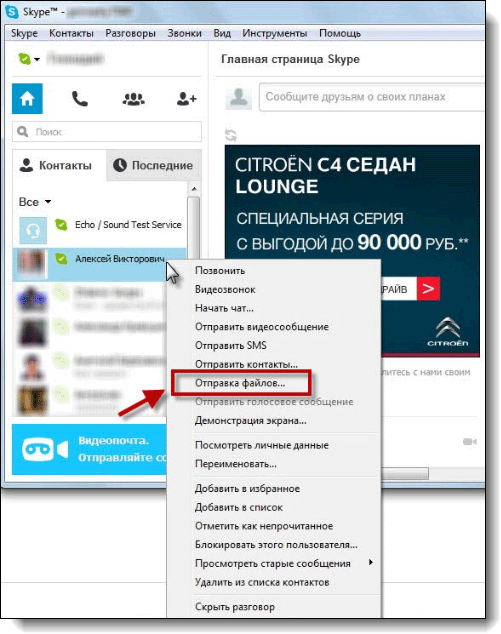
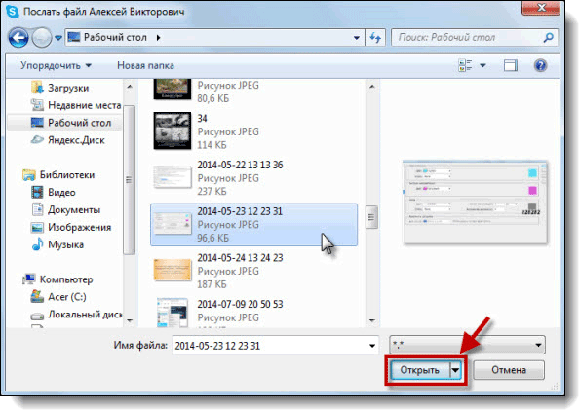
Ses ayarları ve diğer Skype ayarları
Skype'ı yüklerken yapılandırmadıysanız, bu istediğiniz zaman yapılabilir. Skype ayarlarını bulmak zor değil.
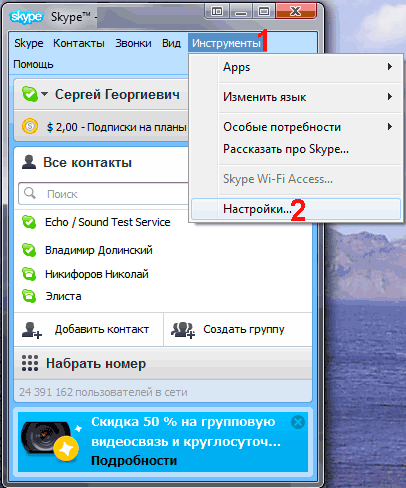 Pirinç. 6
Pirinç. 6
Skype ayarlarına ulaşmak için menüyü seçin Aletler 1. Açılan menüde öğeyi seçin
Ayarlar 2
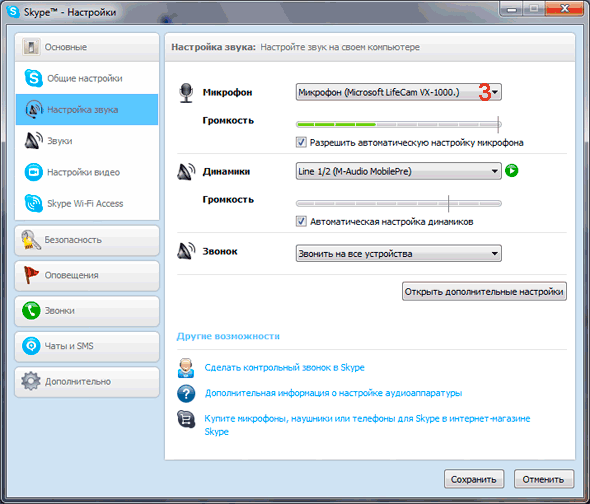 Pirinç. 7
Pirinç. 7
Bir pencere açılacak Ayarlar.
Bu pencerede birkaç sekme bulunur. Bir sekmeye odaklanacağım Ses ayarları. Gerçek şu ki, kullanıcılar çoğu zaman mikrofonu değiştirmeyi unutuyor, bu yüzden ses olmadığını söylüyorlar.
Tarlada Mikrofon 3 dahil olan mikrofonu görüyorsunuz şu an. Web kameramda yerleşik bir mikrofonum ve harici bir mikrofonum var. Ve mikrofona sessizce konuştuğum zamanlar oldu, muhatap beni iyi duymadı ama web kamerasının mikrofonunun açık olduğu ortaya çıktı. Bu nedenle, orada nelerin bulunduğunu kontrol edin ve gerekirse değiştirin. Diğer ayarlara değinmeyeceğim. Birçoğu var ama hepsi açıklama yapılmadan açık.
Bu kılavuzda, messenger'ı bir PC'ye veya cep telefonuna yükledikten sonra Skype'a hızlı bir şekilde nasıl kaydolacağınızı öğreneceksiniz. İnternette süreci anlatan birçok video var. ücretsiz kayıt, bir Skype hesabı oluşturuyorum, ancak zamandan tasarruf etmek için her şeyi mümkün olduğunca kısa bir şekilde metin biçiminde anlattım. Ayrıca videomuzu izleyin - programın resmi web sitesi aracılığıyla Skype'a kaydolma talimatları.
Her zaman iletişimde kalabilmek için hızlı mesaj alışverişi, sesli ve görüntülü aramalar için bir mesajlaşma programı kurmanızı öneririz. Biri en iyi programlar Skype'ın on iki yıl önce oluşturulduğu kabul ediliyor. Daha sonra yazılı, sesli ve görüntülü iletişim için alternatifsiz bir program oldu. Uygulama o kadar popüler hale geldi ki Skype, çalışan ev bilgisayarlarının çoğuna yüklendi. Skype'ın mobil sürümleri henüz mevcut değildi ve prensipte bir hesap oluşturarak Skype'a kaydolmada herhangi bir sorun yaşanmadı.
Skype'ın Microsoft tarafından satın alınması önemli bir kilometre taşı sayılabilir. Bunun sonucunda tüm istemci uygulamalarında Skype ID ve Microsoft hesabıyla oturum açma seçeneği bulunur. Ayrıca, satın almayla birlikte bazı sorunlar da ortaya çıktı; sistem gereksinimleri ve bir sürü reklam. Ancak devasa bir abone tabanı Skype'ı pazar liderleri arasında tutmaya devam ediyor ve yukarıdaki türbülansların tümü hesap oluşturma sürecini (Skype kaydı) hiçbir şekilde etkilemedi.
1. Tarayıcı aracılığıyla Skype'a nasıl kayıt olunur (+ video)
Skype'a nasıl kayıt olunur: video eğitimiKayıt Skype hesabı oluşturma işlemidir.
Hesap istemcinin uzak bir sunucuyla senkronizasyonu için gereklidir. Bir hesap oluşturduktan sonra, Skype'ta arkadaşlarınıza ve tanıdıklarınıza sizi veya daha doğrusu kişilerinizi adres defterlerine ekleyebilmeleri için verebileceğiniz bir takma ad (giriş) alacaksınız.
Skype'a kaydolmak çok kolaydır. Pek çok kişi, Android işletim sistemi çalıştıran bir tablet yoksa bunu yapmanın imkansız olduğunu düşünüyor. Ancak böyle belgelenmemiş bir olasılık var. Sadece internete ve bir tarayıcıya istikrarlı bir erişime sahip olmanız gerekir.
Skype'ın daha fazla kaydı fazla zaman almayacaktır. Hesap aktivasyonunun iki ana adımından oluşur. Elbette hesap oluşturmak için uygulamayı bir PC'ye indirip yüklemeniz gerekir veya mobil cihaz. Bu bağlantıyı takip ederek bunu yapabilirsiniz:
1.1 Bir hesap oluşturun. Tarayıcıda Skype kayıt penceresi
Resmi web sitesindeki kayıt sayfasına gittiğinizde, gelecekte Skype'a kaydolabileceğiniz standart bir pencere göreceksiniz. Kendi Skype hesabınızı almak için ihtiyacınız olan tüm kayıt verilerini girmeniz gerekecektir. Yıldızla işaretlenen alanların mutlaka doldurulması önemlidir. Diğer alanlar isteğe bağlıdır ancak doldurulması memnuniyetle karşılanır. Ekran görüntüsünde görebileceğiniz gibi Skype kaydı Rusçadır, dolayısıyla her şey sezgiseldir.
Bu, Skype'ın ücretsiz kaydına ilişkin genel verilerdir
1.1.1 Genel hesap kayıt ayrıntıları
Bu blokta adınızı ve soyadınızı girmenizin yanı sıra e-posta adresinizi de belirtmeniz gerekiyor.
Yardımcı bilgi. Bazen soruyorlar: Skype'a e-posta olmadan kaydolmak mümkün mü? Cevap: hayır, ilk veriler olmadan bir Skype hesabı oluşturmak kesinlikle imkansızdır. Örneğin, kayıt sırasında bir e-posta adresi belirtmezseniz, bir hesabın şifresini kurtarmayı nasıl hayal edersiniz?
Tüm alanlar Rusça olarak doldurulmalıdır. E-posta adresini girdikten sonra yandaki alanda tekrarlanması gerekecektir. Oradaki veriler eşleşmiyorsa, kayıt programı geçmenize izin vermez, sadece "kaydolamazsınız". Endişelenmeyin, veriler diğer kullanıcılara kapatılacaktır.
1.1.2 Skype'ı Rusça olarak kaydetmek için kişisel veriler
Skype Kayıt Sihirbazı Rusça olarak mevcuttur. Program bazı kişisel verilerinize ihtiyaç duyacaktır. Bunlara doğum gününüzü, ayınızı ve yılınızı, cinsiyetinizi, ülkenizi, şehrinizi ve dilinizi içerir. Yalnızca konuştuğunuz ülke ve dil gereklidir. Ayrıca cep telefonu numaranızı da girebilirsiniz. Parolanızın kaybolması durumunda kurtarmak veya Skype ekibinden bildirimler ve ilgili postalar almak için buna ihtiyacınız olacaktır. Adil olmak gerekirse, posta listesinden istediğiniz zaman çıkabileceğiniz söylenmelidir. Bu bloktaki tüm veriler diğer kullanıcıların kullanımına sunulacak.
1.1.3 Skype hesap planları
Yalnızca bir soru için ayrı bir blok ayrılmıştır - Skype'ı tam olarak nasıl kullanacaksınız. Bu sorunun yalnızca iki yanıtı var; kişisel kullanım ya da ticari sömürü. Microsoft bu soruyla kaç kullanıcının daha fazla olduğunu ve uygulamanın gelecekte hangi yönde gelişmesi gerektiğini belirlemeye çalışıyor. Neden Skype hesabına kaydolduğunuzdan emin değilseniz özel seçeneğini seçin.
1.1.4 Skype oturumu nasıl oluşturulur?
Giriş - bu, Skype ağındaki diğer kullanıcılar tarafından bulunacağınız takma adınızdır. Kişi listenizde görünmez ve sizi çevrimiçi olarak tanımlar.
Skype kullanıcılarının sayısı zaten bir milyara yakın, bu nedenle basit adların çoğunun zaten alınmış olduğu ve "güzel" bir Skype girişi oluşturmanın ilk seferde işe yaramayacağı, seçenekleri seçmeniz gerekeceği gerçeğine hazırlıklı olun. Yani alternatif olarak adınıza sayılar ekleyebilirsiniz. İsim alınırsa, Skype'taki ücretsiz kayıt düğmesine basmadan önce bile sistem sizi bu konuda bilgilendirecektir.
1.1.5 Şifre oluşturun
Aynı blokta tekrarlayarak şifre belirlemeniz gerekecektir. Geliştiricilerin gereksinimleri, parolanın en az sekiz karakter uzunluğunda olması ve büyük harfler, küçük harfler, sayılar veya diğer yazdırılabilir karakterler içermesi gerektiği şeklindedir. Bütün bunlar kesinlikle tek bir şifreye dahil edilmemelidir, ancak bu karakterlerin en az iki türünü içermelidir. Örneğin sayılar ve küçük harfler olabilir. Şifre zayıfsa Skype hesap kayıt programı sizi bu konuda bilgilendirecektir.
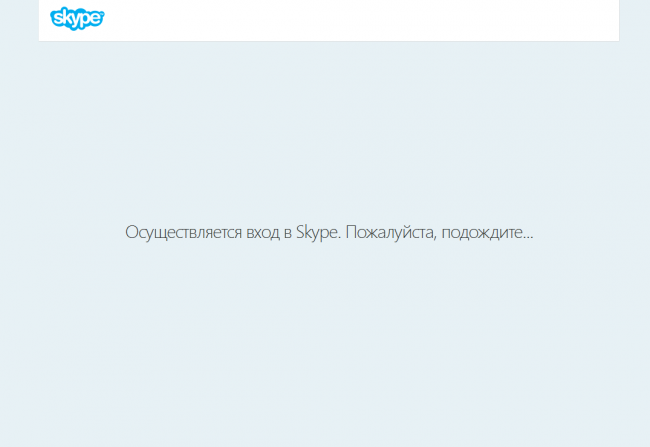 Bitirme tuşuna bastıktan sonra bir süre aşağıdaki Skype penceresi görüntülenecektir
Bitirme tuşuna bastıktan sonra bir süre aşağıdaki Skype penceresi görüntülenecektir 1.1.6 Skype Kayıt Onayı
Skype hesabını kaydetmenin son bloğunda görüntüdeki sayıların girilmesi için bir alan bulunmaktadır. Sizin için görünmüyorsa, farklı bir resim alarak veya bir bilgisayar veya tabletin hoparlörlerinden dinleyerek güncellenebilirler. Ayrıca Skype'tan e-posta yoluyla bildirim alma isteğini işaretleyecek bir yer de var. Numaranızı da girdiyseniz cep telefonu, ardından SMS biçiminde bildirim alma önerisiyle ilgili alan görünecektir.
Bundan sonra, aynı zamanda kullanıcı sözleşmesine onayınızı da veren kayıt onay düğmesine tıklayabilirsiniz. Lisansı kabul etmeden Skype'a kaydolmak imkansızdır.
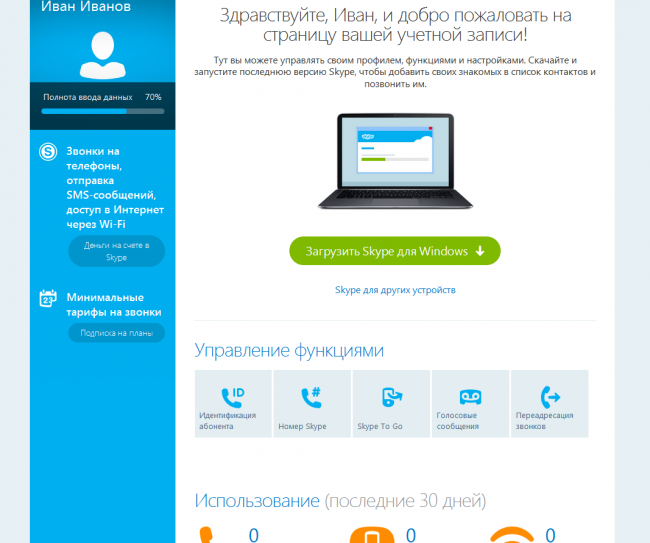 Ve burada Skype hesabınızın kaydının ne kadar başarılı olduğunu kontrol edebilirsiniz.
Ve burada Skype hesabınızın kaydının ne kadar başarılı olduğunu kontrol edebilirsiniz. 1.2 Skype kaydı tamamlama penceresi
Skype kaydında son aşamaya yaklaşıyor, küçük dokunuşlar kaldı. Son pencerede hesabınızı doldurmanın doğruluğunu ve son otuz güne ait Skype kullanım istatistiklerini görebilirsiniz. Belirli parametreleri ve seçenekleri değiştirebilirsiniz. Bundan sonra, Skype messenger hem istemcide masaüstünde hem de tarayıcıda bir web uygulaması olarak iletişim için mevcut olacaktır.
Yazımda yeni Skype hesabının nasıl oluşturulacağını ve özelliklerinin neler olduğunu detaylı bir şekilde gösteriyorum. Skype'ın nasıl bağlandığını öğreneceksiniz Microsoft hesabı ve birden fazla Skype hesabının nasıl oluşturulacağı.
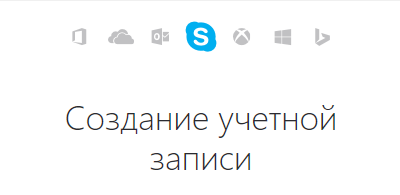 Skype kaydı
Skype kaydı Zaten sahipseniz Microsoft hesabı- Skype oturum açma bilgileriniz zaten mevcut ve kullanılabilir; ilgili e-postayı veya telefon numarasını kullanarak Skype'ta oturum açmanız yeterlidir. Microsoft hesabı
Mevcut bir e-posta adresiyle kaydın açıklaması.
E-postanızı kullanmak istiyorsanız yeni hesabı nasıl oluşturacağınıza daha yakından bakalım. İÇİNDE
seçmen gerek
- e-posta adresinizi ve şifrenizi gireceğiniz bir pencere açılacaktır Skype hesabı: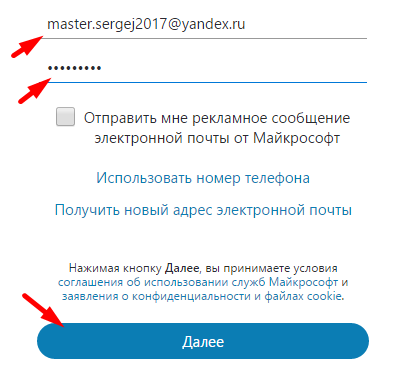 Mevcut e-postayı girin Adınızı ve soyadınızı yazın:
Mevcut e-postayı girin Adınızı ve soyadınızı yazın: 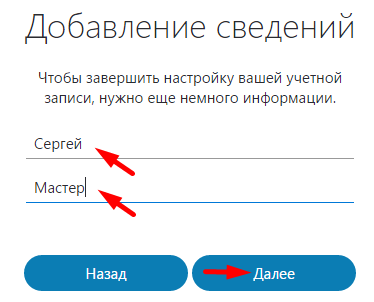 Skype'a kaydolma - soyadını ve adını girme Kodu girmek için bir pencere açılacaktır:
Skype'a kaydolma - soyadını ve adını girme Kodu girmek için bir pencere açılacaktır: 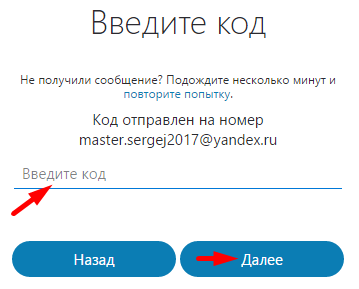 Skype kaydı - kod girişi Kod, kayıt sırasında belirtilen postaya bir mektupla gönderildi. Mektup gelmezse kod talep penceresine tıklayın tekrar deneyin. Bunun gibi bir e-posta alacaksınız:
Skype kaydı - kod girişi Kod, kayıt sırasında belirtilen postaya bir mektupla gönderildi. Mektup gelmezse kod talep penceresine tıklayın tekrar deneyin. Bunun gibi bir e-posta alacaksınız: 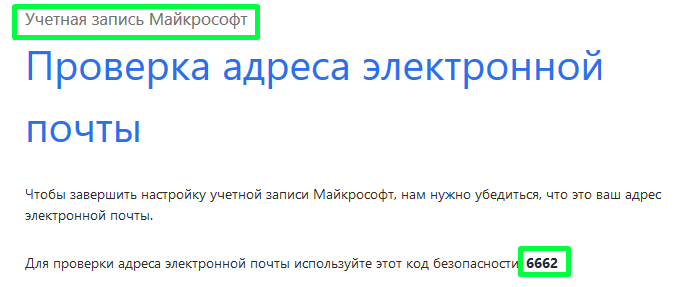 Skype kaydı - postada kod bulunan bir mektup Alınan mektuptaki kodu girin ve gidin Daha öte- seninki açılacak Kişisel Alan muhasebe Skype kayıtları.
Skype kaydı - postada kod bulunan bir mektup Alınan mektuptaki kodu girin ve gidin Daha öte- seninki açılacak Kişisel Alan muhasebe Skype kayıtları.
.
Telefon numarasıyla kayıt özellikleri.
Yeni bir posta oluşturulmasıyla kayıt.
Skype hesabı oluştururken yeni bir posta gönderebilirsiniz. Bunun için
bir seçenek seçin Mevcut bir e-posta adresini kullanın
ve açılan pencerede Yeni bir e-posta adresi alın
. E-posta adresinizi ve şifrenizi ayarlayın:  Skype kaydı - yeni bir posta oluşturun Bir sonraki pencerede adınızı ve soyadınızı girin - tıklayın Daha öte. Kişisel hesap Skype hesabınız açılacaktır.
Skype kaydı - yeni bir posta oluşturun Bir sonraki pencerede adınızı ve soyadınızı girin - tıklayın Daha öte. Kişisel hesap Skype hesabınız açılacaktır.
Bu, kaydı tamamlar ve
.
Kayıt olurken yeni posta yalnızca bölgede oluşturulur @outlook.com
Bu uygun değilse postanızı herhangi bir popüler kaynağa kaydedebilirsiniz.
ve kayıt seçeneğini seçin
.
3. Yeni bir hesapla Skype'a nasıl giriş yapılır?
Koşmak Skype programı ve sahada giriş yapmak kayıt sırasında belirtilen telefon numarasını veya e-posta adresini ve şifreyi girin (
):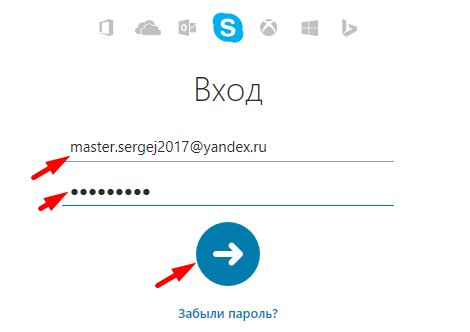 E-posta ile Skype girişi
E-posta ile Skype girişi
4. Canlı ne anlama geliyor: girişte?
Kayıt olurken e-posta kullandım. [e-posta korumalı]
ve Skype girişi şu şekilde görünüyor canlı:master.sergej2017
. Yazıt canlı: oturum açma, Skype hesabının ilişkili olduğu anlamına gelir Microsoft hesabı.
Kayıt olurken bir telefon numarası kullandıysanız, giriş bilgisi şuna benzer: canlı:2214c069c4f9c5hc
.
5. Ek bir Skype hesabı nasıl oluşturulur?
Her Skype hesabı ile bağlantılı Microsoft hesabı. Başka bir Skype hesabı oluşturmak için yeni bir hesap oluşturmanız gerekecek Microsoft hesabı. Bunu yapmak için henüz ilişkilendirilmemiş bir e-posta adresine veya telefon numarasına ihtiyacınız var. Microsoft hesabı.
E-posta veya telefon numarası başına bir Skype hesabı kaydedilebilir
Herhangi bir popüler kaynakta yeni bir posta oluşturun posta kaydı Google, Mail, Yandex ve yeni bir hesap oluşturmaya devam edin .
İnternet iletişimi Skype programı 2003'ten beri biliniyor ve analistlere göre en büyük program olarak kabul ediliyor. Avrupalı programcılar tarafından yazılmıştı ve başlangıçta ilkel özelliklere sahipti.
Temel amaç, İnternet üzerinden sesli arama yapmak için kullanılan bir teknoloji olan IP telefonudur. Messenger'ın ayrıca aşağıda konuşacağımız kolaylıklar da dahil olmak üzere daha sonra ortaya çıkan daha birçok kolaylığı var.
Skype'ı yüklemeyi teklif eden binlerce bağlantıya rağmen, bunu üreticinin web sitesinden yapmanız önerilir.
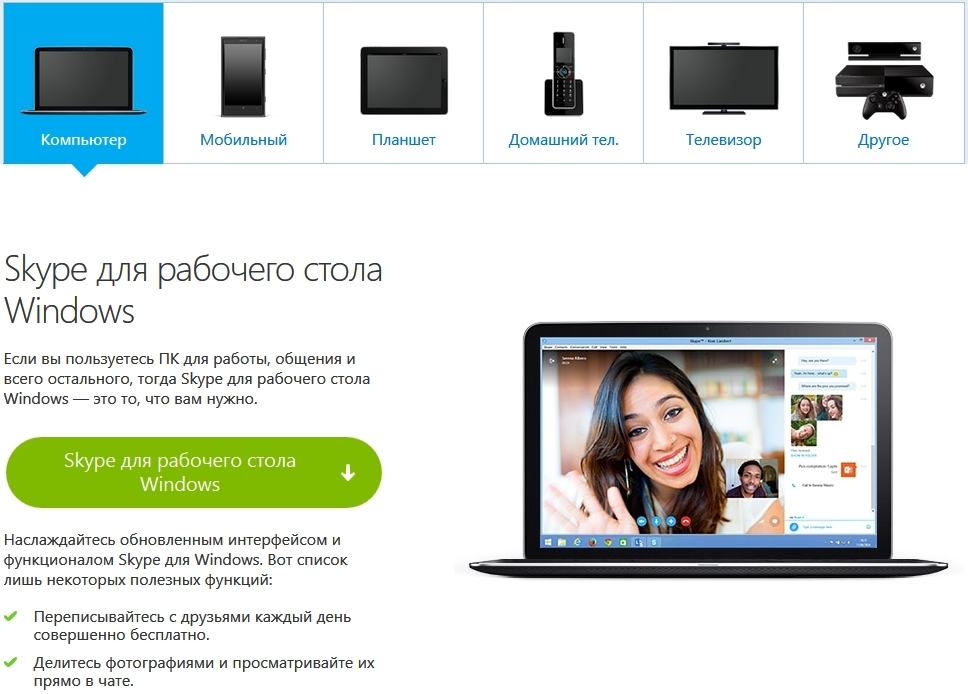
Üstte işletim sistemini seçmek için sembolik simgeler. Aslında bir IP telefon çeşitli cihazlarda çalışabilir; aşağıdaki seçenekler mevcuttur:
- pencereler;
- Mac os işletim sistemi;
- android;
- Linux;
- Diğerleri dahil XBOX konsolları ve egzotik akıllı telefon işletim sistemleri.
Size uygun olan sürüm varsayılan olarak seçilidir. İndirmek için Masaüstü için Skype'a tıklayın. Windows masaüstü". Kullandığınız tarayıcı için standart olan ve indirilen nesneyle ne yapacağınızı soran birkaç adım takip edecektir.
Bu seçeneği tercih ederseniz kurulum paketini kaydedeceğiniz konum istenecektir. İndirme işlemi tamamlandıktan sonra ortaya çıkan dosyayı çalıştırın. Kurulum başlamadan önce size ek sorular sorulacaktır:
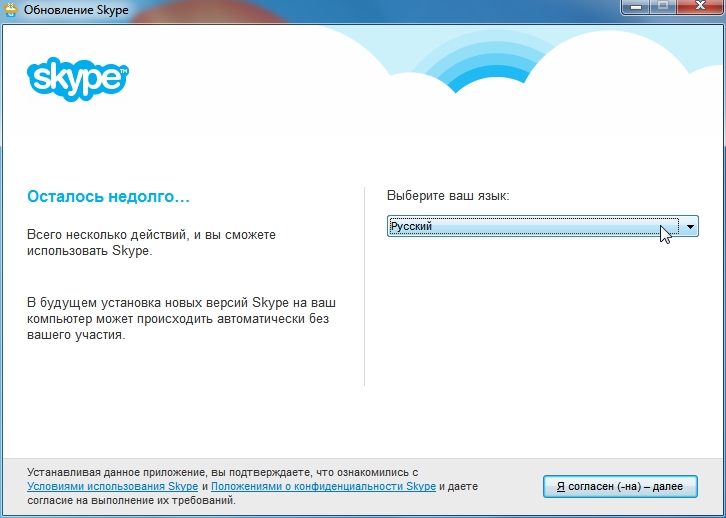
Açılır listeden Rusça dilini seçin ve alt düğmeye basarak yükleyiciyi etkinleştirin:
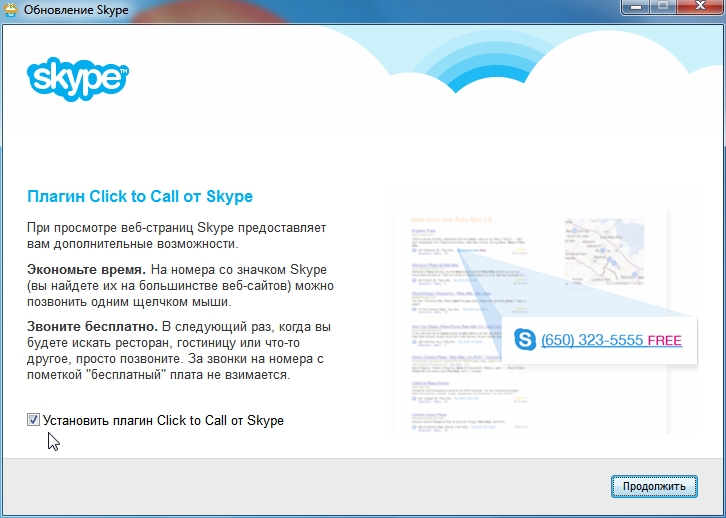
Bir sonraki pencere, web sayfalarındaki telefonlara doğrudan arama yapmanızı (ücretsiz aramalar dahil) sağlayan ek bir yazılım modülü yüklemenizi ister. Devam'ı tıklayın.
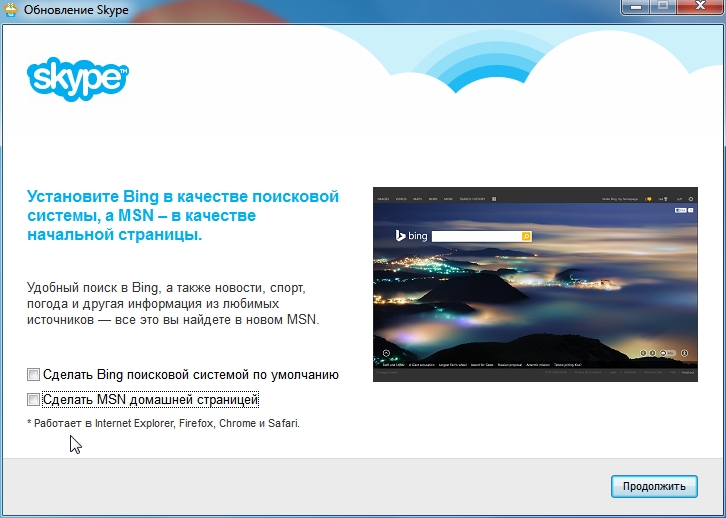
Daha sonra yükleyicinin ekleyebileceği ek özellikleri yapılandırırsınız. Tarayıcı ayarlarını değiştirmeyi düşünmüyorsanız şekilde gösterildiği gibi kutuların işaretlerini kaldırın. Devam düğmesi yükleyicinin son aşamasını başlatacaktır.
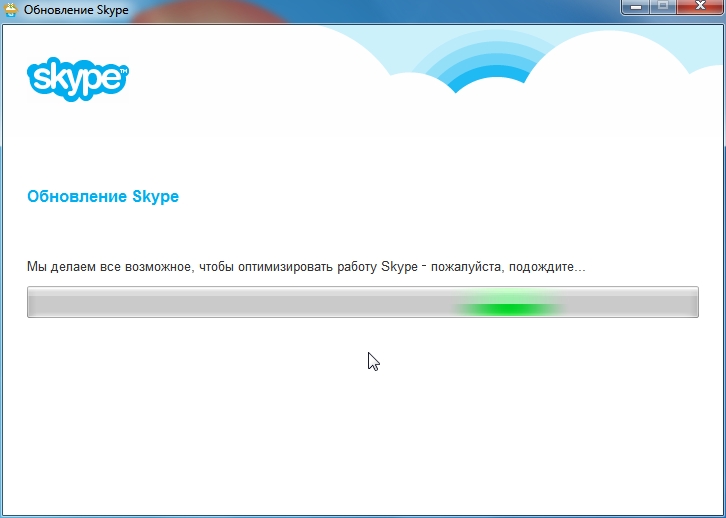
Bu işlem birkaç dakika kadar sürebilir, lütfen sabırla bekleyin. Kurulum, messenger başlatılarak tamamlanır:
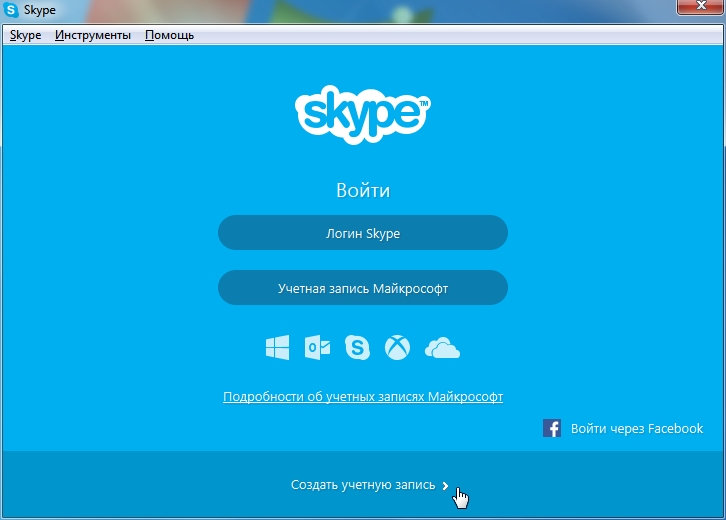
İlk açılışta menü böyle görünüyor. Sonraki adımlarınız: yeni bir Skype kullanıcısını kaydetme . Bu hem siteden hem de program arayüzünün altındaki "Hesap oluştur>" bağlantısına tıklayarak yapılabilir.
Yeni bir Skype kullanıcısını kaydetme
Her iki durumda da sonraki adımlar aynıdır. Windows'unuzda ana tarayıcı olarak ayarladığınız tarayıcı bilgi girmek için açılacaktır.
E-posta adresinizi girin veya yalnızca bu durum için ayrı bir tane oluşturun. Ayrıca adınızı, soyadınızı ve ikamet ettiğiniz şehri de belirtin.
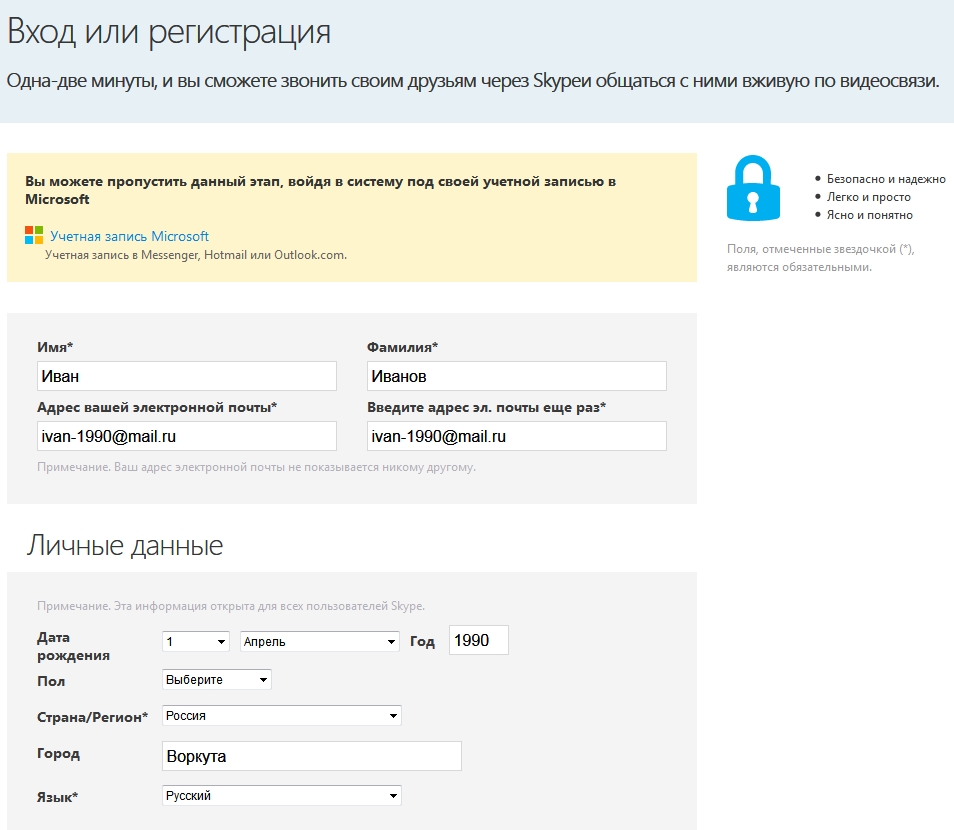
Biraz daha düşük şifre alanları, cep telefonu numaraları vb. davetsiz misafirler tarafından çalınmaya karşı korunan bir Skype hesabı oluşturmanıza olanak tanıyan veriler.
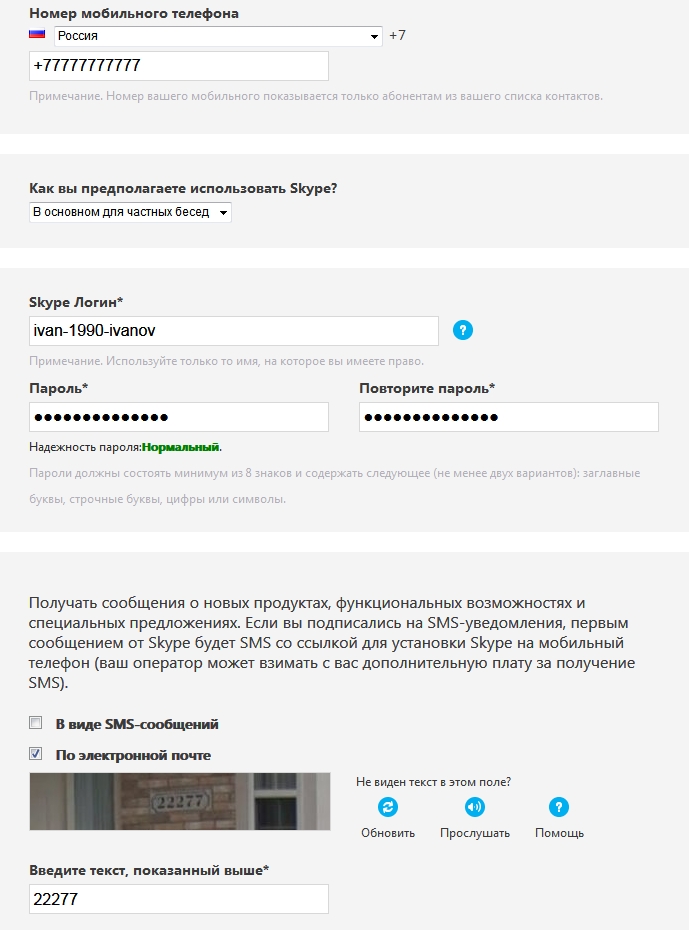
Alanları doldururken ortaya çıkan aktif ipuçları, yanlış girişi önler; örneğin, önceden alınmış bir isme sahip bir hesabın görünmesine izin vermez ve e-postanızın size bildirilmesine izin vermez. Posta kutusu zaten hizmete dahil.
Onay tıklamasının ardından işlem tamamlanacak ve kimlik bilgilerinizi uygun yetkilendirme alanlarına girebileceksiniz.
Yeni bir kullanıcının Skype'a kaydı tamamlandı
Başka bir kullanıcı nasıl aranır
İlk oturum açma sırasında hangi hesabı kullandığınızı seçmeniz isteneceğini lütfen unutmayın. Skype'ta yeni bir hesap oluşturduğunuz için, "Skype Girişi" yetkilendirme türünü seçiyoruz.
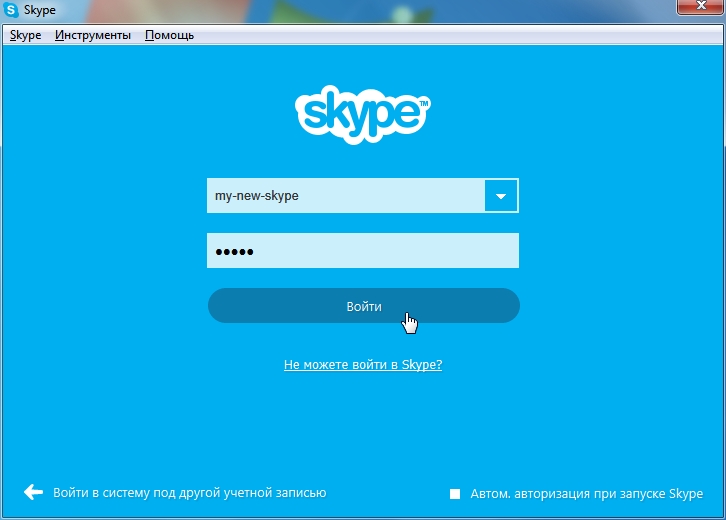
İlk giriş yaptığınızda sizden bazı bilgileri girmeniz ve ekipmanın çalışmasını kontrol etmeniz istenecektir, hazırlıksız bir kişi için bile bu zor değildir. Acele etmeyin ve sizden isteneni yapın.
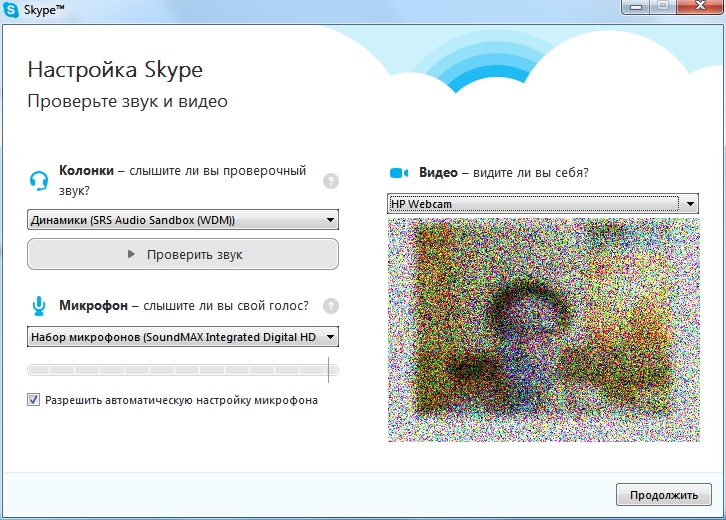
Bu adımların sonunda messenger'ın ana panelini göreceksiniz:
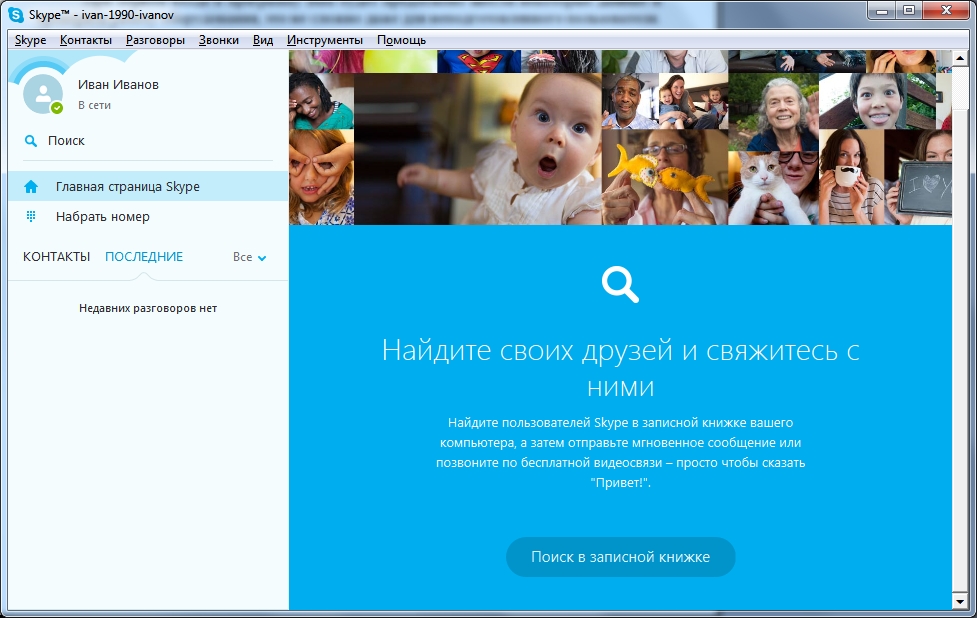
Sol dikey sütunda yukarıdan aşağıya doğru şunlardır:
- Aboneye ilişkin bilgiler;
- Arama satırı;
- Ana sayfaya bağlantı;
- Arama modu;
- Kişi listesi.
Bu fonksiyonları kısaca açıklayalım. Aşağıdaki çizimde kullanıcı adı alanına tıklamanın sonucu gösterilmektedir:
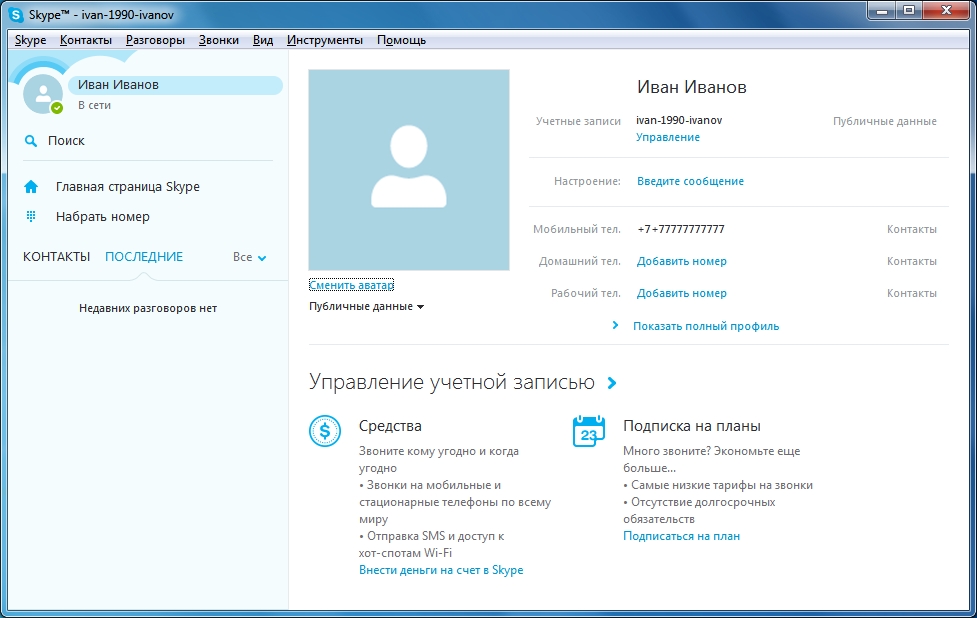
Çok renkli yazılardan da görebileceğiniz gibi, bazıları aktif bağlantı görevi görüyor ve mavi kelimelere veya cümlelere tıklayarak, Skype'a yeni bir kullanıcı kaydederken belirtilen bilgilerin bir kısmını "anında" düzeltebilirsiniz. .
Arama çubuğuna tıkladıktan sonra ihtiyacınız olan kişiyi müşteri tabanında bulabilirsiniz.
Not! En uygun arama parametresi sisteme giriş yapmaktır. Bu benzersizdir ve tekrarlanamaz, ancak örneğimizde girdiğimiz Ivan Ivanov adı binlerce kişiye ait olabilir ve hatta rastgele seçilmiş bir şehirde bile onlarca olabilir.
Bir arama modu seçildiğinde aşağıdaki sayfa ve özellikler açılır:
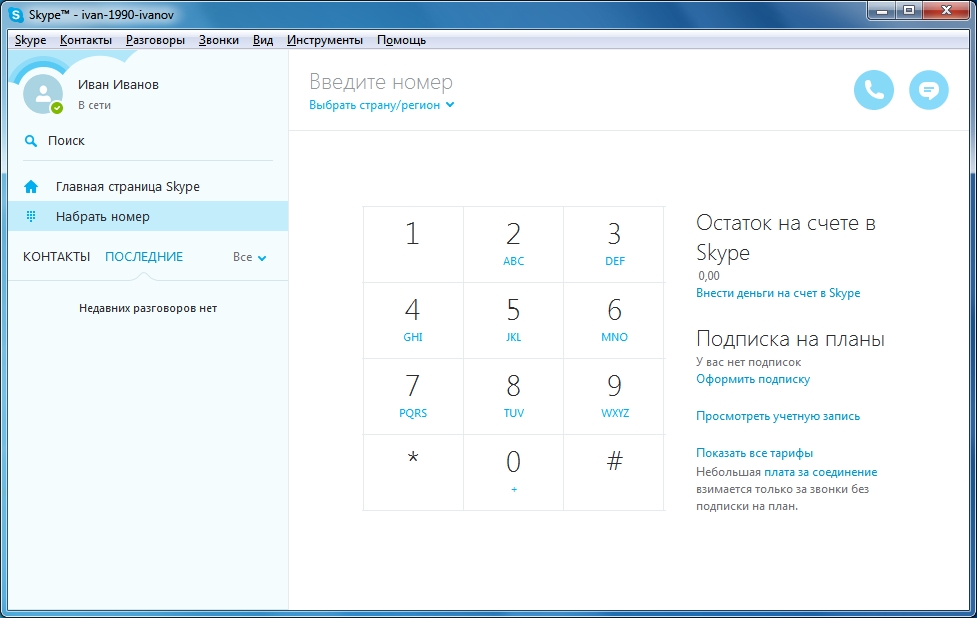
Analog " telefon numarası” söz konusu hizmette oturum açma özelliği bulunur ve çevirici, sabit ve mobil cihazlara çağrı yapmak için kullanılır.
Bu özellik, çok sayıda telekomünikasyon şirketinin ve hizmet sağlayıcının hizmete erişimi kısıtlama girişiminde bulunmasına neden oldu. Bunun nedeni aramaların düşük fiyatlarıdır. yüksek kalite bağlantılar. Pencerenin sağ sütununda tarifeler ve kişisel hesapla ilgili bilgiler bulunur.
Üzerinde paranız varsa, kişileri arayabilir ve SMS gönderebilirsiniz. Farklı ülkeler barış.
Başvuru web sitesinde bir hesabı yenileme yöntemleri hakkında bilgi edinebilir, paranın çeşitli ödeme terminalleri aracılığıyla, finansal kurumların kasaları veya İnternet bankacılığı aracılığıyla yatırıldığını görebilirsiniz.
Özellik sütunumuzun sonuncusu bağlı abonelerin listesidir. Yukarıdaki resimlerde boştur ve servisin abone tabanında arkadaş bulmaya başladıkça dolmaya başlayacaktır.
Bunu yapmadan önce ses ve görüntü kalitesini kontrol etmeye değer. Aslında listede zaten bir "Yankı / Ses Testi Hizmeti" kişisi var, aynı zamanda "İletişim kalitesinin kontrol edilmesi" de var:
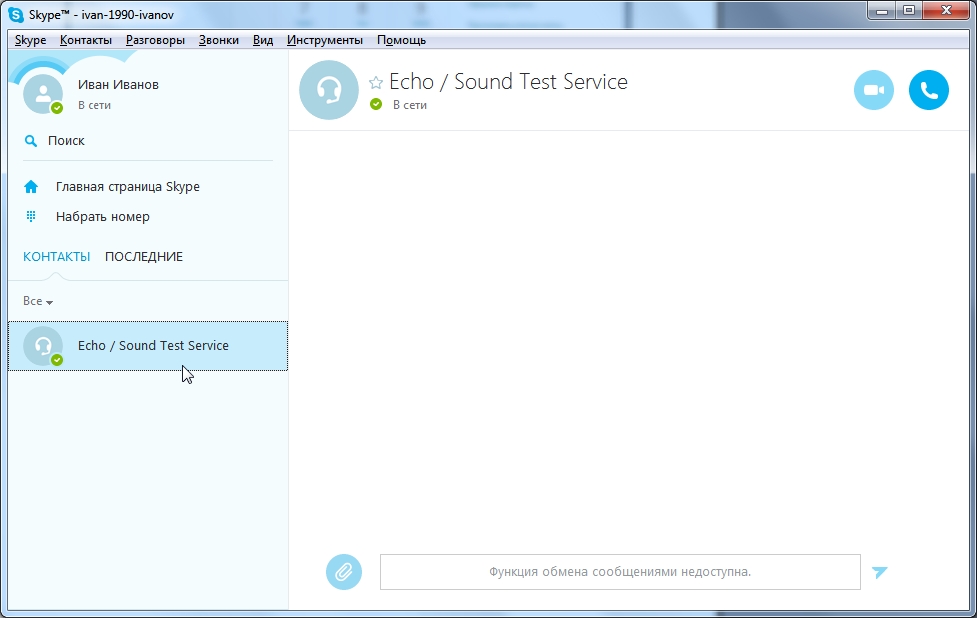
Bağlantı kurulduktan sonra size bir telesekreter bağlanacaktır ve iletilen sesin kalitesini onun istemlerini kullanarak kontrol edebilirsiniz.
Bahsedilmesi gereken son özellik ise yukarıda bahsettiğimiz "Tıkla ve Ara" özelliğidir. Kurulumu hem tam kurulum paketinde aynı anda hem de daha sonra mümkündür.
Eklentiyi ekledikten sonra tarayıcıları ilk kez başlattığınızda, onu çalıştırmak için izin istenecektir. Alınırsa, programdan analog ve dijital ağların çoğu istemcisine erişim elde edersiniz. Aşağıdaki resimdeki örnek, bir numaraya tıklandığında yapılan arama işlemini göstermektedir:
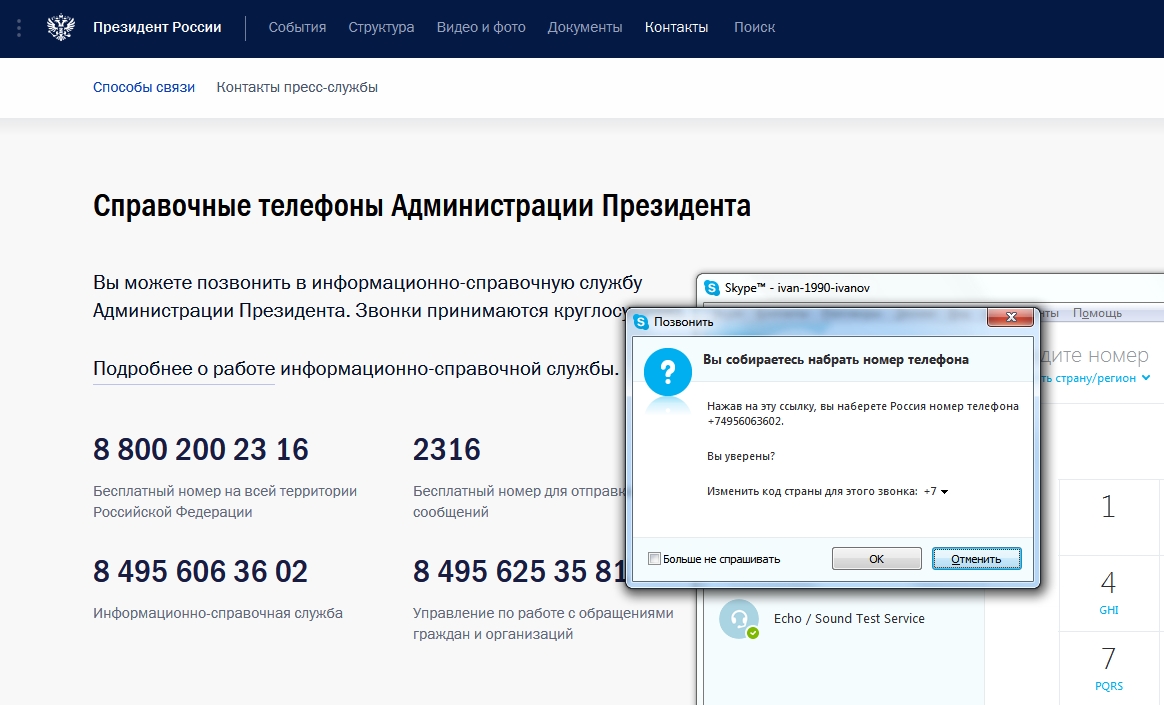
Çağrı Merkezini aradıktan sonra sabit telefon ağına bağlanma izni talebi belirir, bu da imleç telefon rehberine benzeyen numaralara çarptığında hatalı bağlantı olasılığını önler.
Skype ile ilgili önceki konunun devamı olarak, bugün size web sitesi ve program aracılığıyla nasıl Skype hesabı oluşturulacağını anlatacağım. Sitenin ana sayfasına girdikten sonra dili değiştirerek başlamak en iyisidir. Bu, sayfanın altındaki açılır listeden "Rusça" dili seçilerek yapılabilir.
Bunun yerine, aşağıdaki adresten hemen ana sayfanın Rusça versiyonuna gidebilirsiniz:. Ayrıca sitenin tasarımının zaman içerisinde değişebileceğini de belirtmek isteriz.
Skype'a kaydolma
"Katılın!"ı tıklayın. sayfanın sağ üst köşesinde.
![]()
Veya "Kayıt Ol ->" yazan daireye tıklayın.
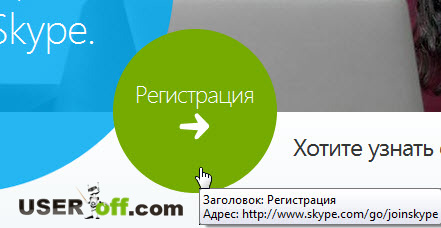
Bundan sonra doldurmamız gereken bir anketin bulunduğu sayfaya ulaşıyoruz.
Eğer varsa anketi doldurmayı atlayabilirsiniz. Hesaplar Microsoft veya Facebook'ta.
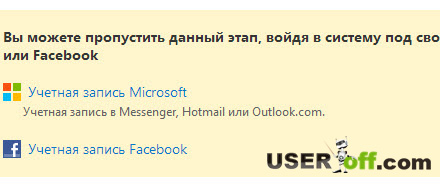
İlk blok. Ad, soyad ve e-posta adresi. Alan adlarından içeriklerinin açık olduğunu düşünüyorum, tek incelik e-posta adresinin iki kez girilmesi gerektiğidir, bu bir yazım hatasını önlemek için yapılır.
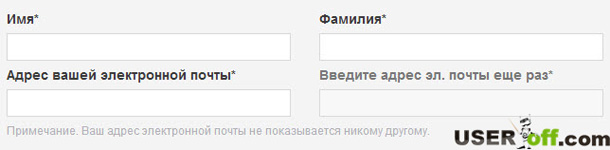
Bir sonraki bloğa "Kişisel veriler" adı verilir. Doğum tarihinizi, cinsiyetinizi, konuştuğunuz dili, yaşadığınız ülkeyi ve şehri belirtecektir. Ayrıca bir cep telefonu numarası da girebilirsiniz. Bu numara yalnızca kişi listenizdeki kullanıcılar tarafından görülebilecek, bu bloktaki verilerin geri kalanı sistemde kayıtlı herkes tarafından görülebilecek. Yalnızca iki alanın doldurulması gerekmektedir: ülke ve dil, kendinizle ilgili gereksiz veri bırakmak istemiyorsanız geri kalanı boş bırakabilirsiniz.
![]()
"Skype'ı nasıl kullanmayı düşünüyorsunuz?" sorusuyla engelleyin. Aramalar için size en uygun tarifeleri sunabilmek için gereklidir.
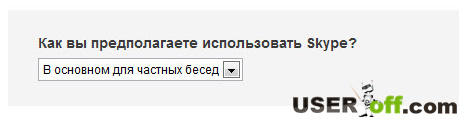
Bir sonraki bölümde gelecekteki kullanıcı adınızı ve şifrenizi bulmanız gerekiyor. Skype çok popüler bir sistem olduğundan, en "güzel" girişlerin tümü zaten alınmıştır. "Güzel", adlar veya yaygın takma adlar gibi tek kelimeden oluşan oturum açma bilgileridir.
Çıkış yapmak için bu hüküm büyük olasılıkla harflerden ve rakamlardan giriş yapmanız gerekecek.
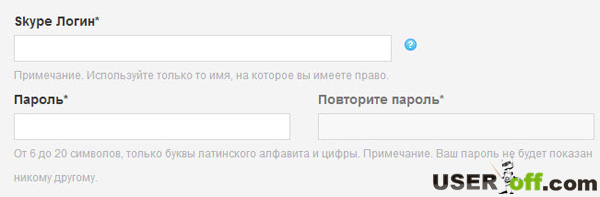
Giriş bilgisi 32'den fazla, 6'dan az karakterden oluşamaz, yalnızca Latin alfabesindeki harfleri ve rakamları, boşlukları ve diğer özel karakterleri içerebilir. semboller yasaktır. Şifre, e-posta adresi gibi iki kez girilir. Yanlış baskıları önlemek için. Bir şifredeki maksimum karakter sayısı 20, minimum karakter sayısı 6'dır.
Son bölüm kaldı. İçinde Skype haberlerini SMS veya e-posta yoluyla almayı kabul edebilirsiniz. Devre dışı bırakmak için kutuların işaretini kaldırmanız yeterlidir. Her zaman bu kutuların işaretini kaldırıyorum. Bundan sonra görüntüdeki metni girmeye devam ediyor.
Tamamen anlaşılmaz görünüyorsa sağdaki “Güncelle” butonuna tıklayabilirsiniz ve size farklı bir metin sunulacaktır. Veya görselin içeriğini kulaktan kulağa algılamak için "Dinle" butonuna tıklayın. Ancak, burada kullanılan "konuşmacının" kalitesinin arzu edilenden çok uzak olduğunu ve bu yöntemin pek yardımcı olamayacağını hemen fark edeceğim.
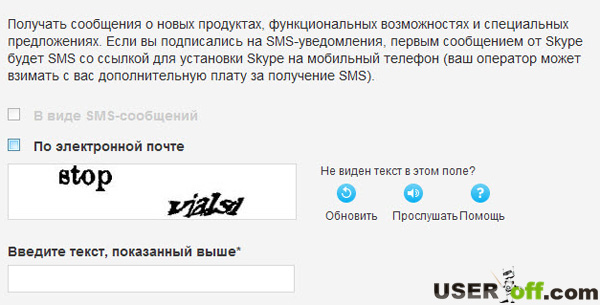
Burada açıklanan eylemlere ek olarak bir asistanınız daha olacak. Hizmetin yaratıcılarının bıraktığı ipuçları şunlardır: küçük düğmeler mavi renkli bazı alanların yanında bir soru işareti bulunur.
Program aracılığıyla Skype'a kayıt
Yukarıda anlatılan talimatlarda, bir web sitesi üzerinden Skype girişinin nasıl oluşturulacağını gösterdim. Ancak bu kayıt sayfasına program aracılığıyla da ulaşabilirsiniz. Ve böylece, kayıt için Skype bir bilgisayarda ihtiyacınız olacak ve E-posta. Daha sonra internete bağlanmalısınız, eğer çevrimdışıysanız bu gereklidir ve Skype'ı başlatmalısınız.
Skype'ı açtıktan sonra önünüzde şifrenizi girmenizi ve giriş yapmanızı isteyen bir pencere açılacaktır. Bu pencere halihazırda kayıtlı kullanıcılar için tasarlanmıştır, ancak şimdilik yalnızca kaydolmanız yeterlidir. Bu nedenle, "Skype Girişi" alanının yanında "Skype kullanıcı adınız ve şifreniz yok mu?" seçeneğini tıklayın. veya "Yeni kullanıcıları kaydedin".
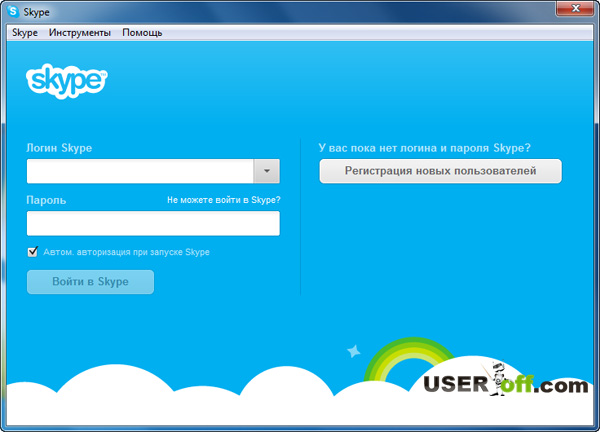
Kaydı tamamladıktan sonra yeni Skype giriş bilgilerinizi arkadaşlarınıza, tanıdıklarınıza ve akrabalarınıza söylemeyi unutmayın ve ardından internette sohbete başlamaktan çekinmeyin.
Bu kadar. Umarım Skype'a nasıl kaydolunur diye sorduğumda ortaya çıkabilecek tüm soruları yanıtlamışımdır.
Bugün konuyu tamamlayacağım.
Okumak faydalı olabilir:
- Andy şef çikolatalı kek 1 kişilik;
- Yoğunlaştırılmış sütlü mısır çubuklarından karınca yuvası keki;
- Mükemmel hamur nasıl yapılır;
- Çilekle ne pişirilir: çilek tarifleri;
- Fermente Süt Ürünlerini Kullanmanın En İyi Yolları;
- Aralık ayında dolunay ne zaman?;
- Kasım ayında Yeni Ay Yılın kasım ayı için günlük yaşamın ay takvimi;
- Eylül ayının ay takvimine bakın;